Com a funcionalidade Construtor de Componentes, uma nova janela com uma galeria personalizada foi inserida ao sistema. Por isso, neste artigo você verá como é distribuída esta janela e as suas funcionalidades.
1. Para ter acesso a biblioteca do Construtor de Componentes, basta clicar sobre o botão "Construtor", do plugin de Marcenaria:

1.1 Com isso, abrirá uma janela dividida em 5 seções, sendo elas: Biblioteca de Componentes, Coleções, Modelos Gabster, Modelo Blum e Parâmetros:
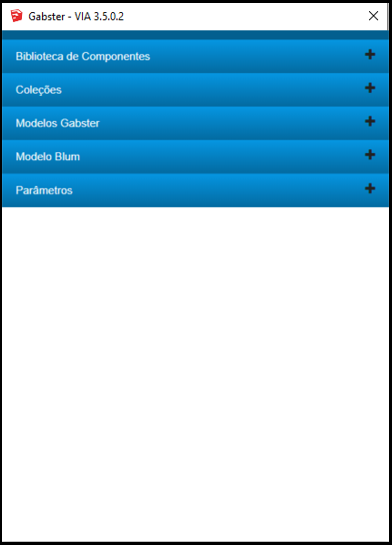
1.1.1 Para acessar alguma seção ou galeria, basta clicar com o mouse no ícone "+" (mais) localizado no final de cada uma delas, como mostra o exemplo abaixo:
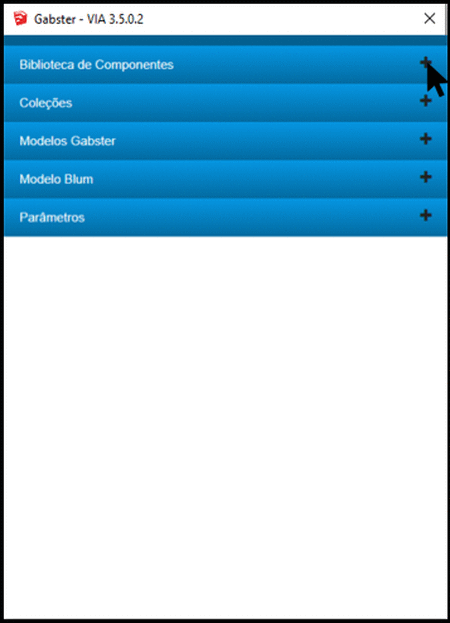
1.1.2 Já para fechar uma seção ou galeria aberta, clique com o mouse no ícone "-" (menos) localizado no final da aba correspondente:
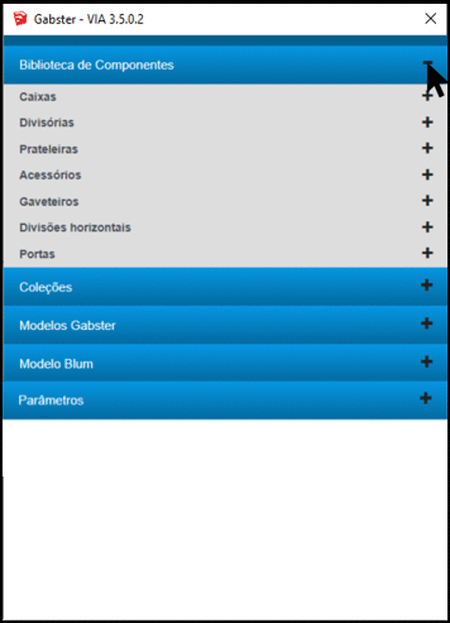
1.2 Veja a seguir cada uma das seções disponíveis:
1.2.1 Biblioteca de Componentes: Esta galeria é composta por bibliotecas de peças dispostas para confecção de componentes. É dividida em: caixas, divisórias, prateleiras, gaveteiros, portas e acessórios. Nelas você encontrará desde as estruturas para confecção dos componentes até os acessórios que você queira inserir nos mesmos, todos ajustados para uma fácil e rápida inserção e com aplicação das configurações de usinagem definidas conforme o seu padrão construtivo:
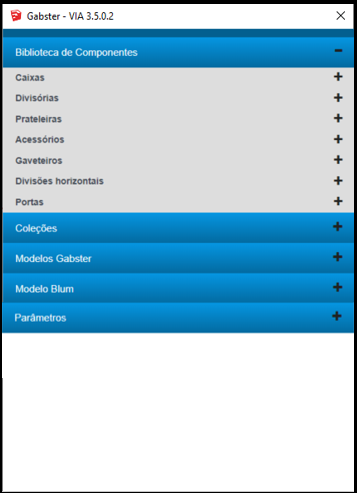
1.2.2 Coleções: Será nesta galeria que você encontrará os componentes criados e salvos por você a partir da funcionalidade "Coleções". Esta biblioteca também é dividida por grupos de componentes, facilitando a localização dos componentes construídos.
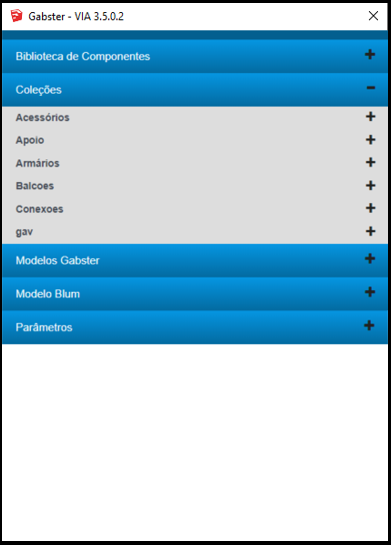
IMPORTANTE: a funcionalidade Coleções trata-se de uma função extra, a qual, é inserida separadamente conforme contrato e planos adquiridos. Verifique os planos Gabster para verificar se você é contemplado com esta função: Pacotes Gabster.
1.2.3 Modelos Gabster: Quando inseridos componentes de portas e gavetas do Construtor de Componentes no projeto 3D, pode-se personalizar estes modelos utilizando a biblioteca Modelos Gabster. Nela você encontra modelos prontos de portas e frentes para personalizar os projetos de forma rápida.
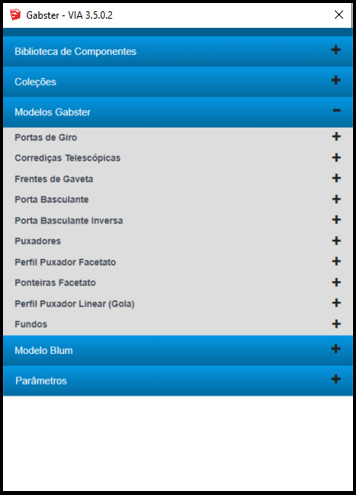
IMPORTANTE: a Biblioteca de Modelos Gabster trata-se de uma função extra, a qual, é inserida separadamente conforme contrato e planos adquiridos. Verifique os planos Gabster para verificar se você é contemplado com esta função: Pacotes Gabster.
1.2.4 Modelo Blum: Quando são inseridas as gavetas possuem o padrão de corrediças telescópicas, porém pode-se utilizar o modelo de corrediças invisíveis da Blum, entrando no Modelo Blum, você pode selecionar o seu modelo e escolher entre parcial ou totalmente invisível.
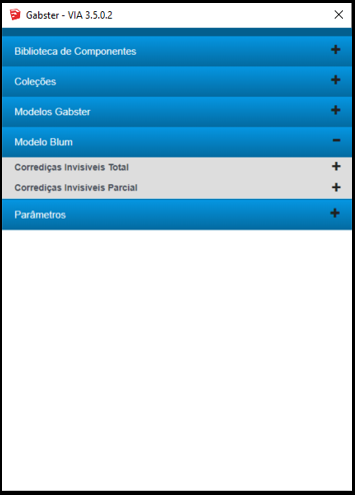
IMPORTANTE: a Biblioteca de Modelo Blum trata-se de uma função extra, a qual, é inserida separadamente conforme contrato e planos adquiridos. Verifique os planos Gabster para verificar se você é contemplado com esta função: Pacotes Gabster.
1.2.5 Parâmetros: Nesta seção da janela do Construtor de Componentes é que você irá realizar a configuração e definição dos atributos das peças que compõem o seu componente no projeto. As configurações dispostas nela se modificam a cada item selecionado. Então, para compreender mais a fundo como essa seção funciona, acesse este link: Como funciona a seção Parâmetros do Construtor de Componentes
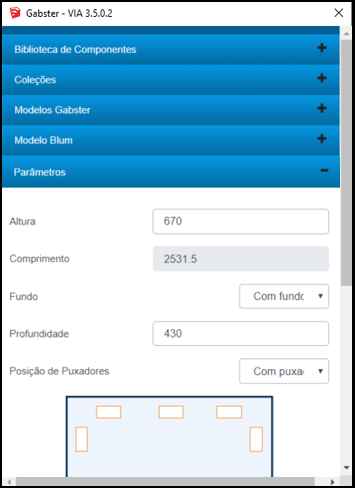
Agora que conhece como funciona a janela de galerias e parâmetros, e se já estiver pronto para começar o seu projeto, dê o próximo passo: saiba como inserir as peças do Construtor de Componentes para confeccionar seu projeto clicando AQUI.
________________________________________________________________________________________________________________
ASSINATURA:
As funcionalidades Construtor de Componentes e Construtor de Bibliotecas, são liberadas aos clientes Gabster conforme seu contrato de serviço. Verifique planos AQUI.
Se você já é cliente Gabster e deseja adquirir estas funcionalidades, entre em contato com o setor financeiro pelo e-mail: financeiro@gabster.com.br.
Ainda não possui as soluções Gabster? Fale com o nosso comercial AQUI ou pelo e-mail: comercial@gabster.com.br